User Guide
Table Of Contents
- Pro8510L_Pro8520WL_Pro8530HDL_Pro8800WUL_ko.pdf
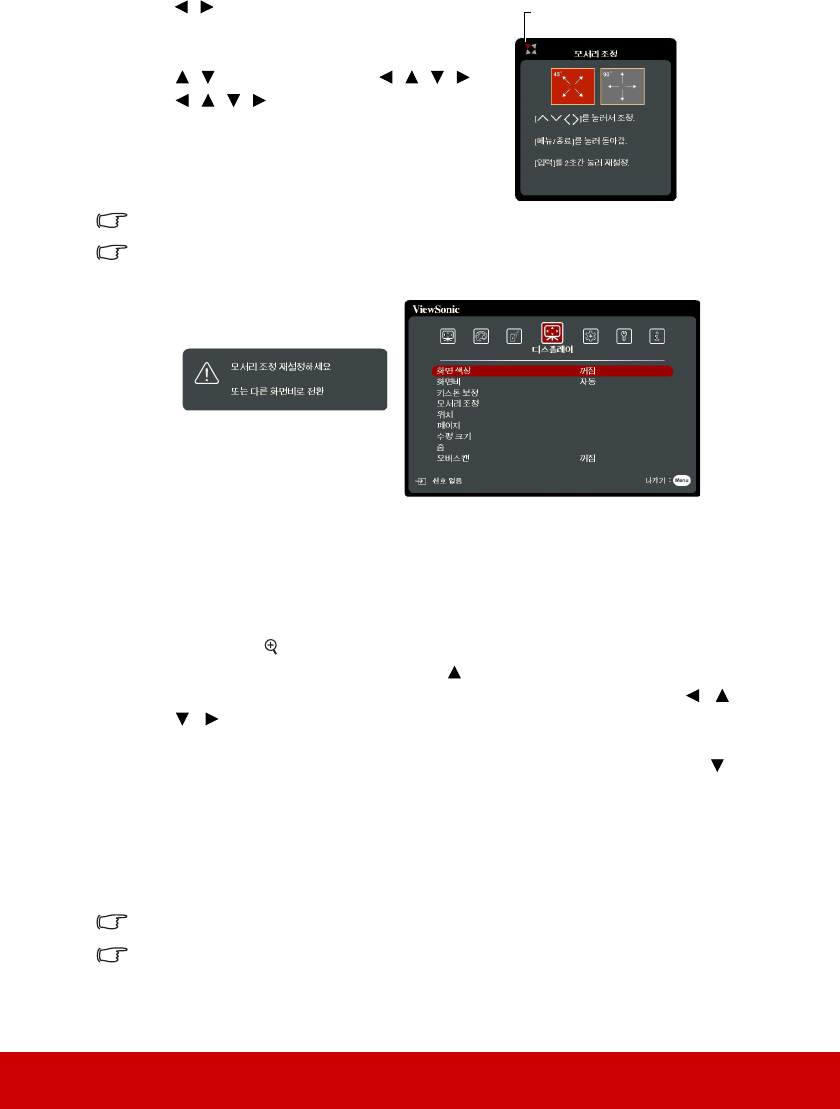
31
3. / 를 눌러 자신의 필요에 맞는 조정 방법
을 선택하고 Enter를 누릅니다.
4. 화면에 나타난 대로(45도 각도 조절은
/ 및 90도 각도 조절은 ///),
///를 눌러 모양과 크기를 조절합
니다. Menu 또는 Exit를 눌러 이전 단계로
돌아갈 수 있습니다. Enter를 2초 동안 누르
면 선택한 모퉁이의 설정이 초기화됩
니다.
키스톤을 조정하면 모서리 조정 설정이 초기화됩니다.
모서리 조정 설정이 수정된 후 일부 화면비 또는 타이밍을 사용할 수 없게 됩니다. 이러한 상황이 발생
할 때 4 모퉁이 모두에서 설정을 초기화합니다.
다음과 같은 메시지가 나타납니다:
세부 내용 확대 및 검색하기
영사 이미지의 세부 내용을 찾으려면 이미지를 확대하십시오. 화살표 방향 키를 사용
하여 이미지를 탐색할 수 있습니다.
• 리모컨 사용하기
1. 리모컨에서 를 눌러 줌 막대를 표시할 수 있습니다.
2. 이미지를 원하는 크기로 확대하려면 를 계속 누르십시오.
3. 이미지를 탐색하려면 Enter를 눌러 회전 모드로 전환한 다음 화살표 (, ,
, )를 눌러 이미지를 탐색하십시오.
4. 이미지 크기를 줄이기 위해, 리모컨
에서 Auto Sync를 눌러 이미지를 원래 크기
로 복원할 수 있습니다. 또는 Enter를 눌러 확대/축소 기능으로 되돌아가 를
누를 수 있습니다.
•OSD 메뉴 사용하기
1. OSD 메뉴를 열고
디스플레이 >
줌 메뉴로 가십시오.
2. Enter를 누릅니다. 줌 막대가 표시됩니다.
3. 리모컨 사용하기 섹션의 2-4단계를 반복하십시오.
이 조정 가능 범위는 서로 다른 화면비에 따라 다를 수 있습니다.
이미지 탐색은 확대한 후에만 가능합니다. 세부 내용을 탐색하는 동안 이미지를 더 확대할 수도 있습
니다.
선택한 모퉁이를 나타냅니다.










